Amazon MusicのプレイリストをPC、Mac、Android、iPhoneで作成する方法
Amazon MusicはAmazonが運営するオンラインの音楽ストアおよび音楽配信プラットフォームです。このプラットフォームでは、オフラインで音楽鑑賞を楽しむためのサブスクリプションや広告ベースの配信サービスが提供されています。Amazon Musicのプレイリストを作成することで、ユーザーはお気に入りのアルバムや曲、アーティストを一か所にまとめて整理し、キュレーションすることができます。作業用、パーティー用、または個人用のプレイリストを作成したいと考えている場合、Amazon Musicではプレイリストのパーソナライズや共有が簡単にできます。本記事では、異なるデバイスでAmazon Musicのプレイリストを作成するさまざまな方法をご紹介します。ぜひ最後までお読みください。
パート1:PCとMacでAmazon Musicのプレイリストを作成する方法とは?
PCとMacでは、アプリをインストールしていない場合でもクラウドプレイヤーでAmazon Musicを簡単に利用できます。またアカウントにサインインしていれば、音楽を検索して聴くことも可能です。PCとMacではAmazon Musicのプレイリストを簡単に作成することができます。PCとMacでAmazon Musicのプレイリストを作成する方法は以下の通りです。
ステップ1:PCまたはMacのAmazon Musicアプリにアクセスします。
ステップ2:画面右側の「プレイリストの作成」をクリックします。
ステップ3:ウェブプレイヤーを使用している場合、このボタンは画面左側に表示されます。

ステップ4:新しいプレイリストに名前を付け、「保存」をクリックします。

ステップ5:これにより、タイトルの下に空のAmazon Musicのプレイリストが作成されます。「探索&追加」をクリックして、音楽を検索して追加します。

ステップ6:曲の追加が完了したら、右クリックから「マイミュージックから削除」をクリックすることで削除したい曲を削除することができます。
ステップ7:「プレイリストに追加」をクリックしてリストから追加したい曲を選択することで、ユーザーはいつでもプレイリストに曲を追加できます。

パート2:AndroidとiPhoneでAmazon Musicのプレイリストを作成する方法とは?
スマートフォンでAmazon Musicのプレイリストを作成できるでしょうか?Amazon MusicはiOSとAndroidを含むさまざまなプラットフォームで機能します。このパートでは、iOSとAndroidでAmazon Musicのプレイリストを作成する方法をご紹介します。
1.iPhone/iPadでAmazon Musicを作成する方法。
iOSでAmazon Musicのプレイリストを作成する方法は以下の通りです。
ステップ1:Amazon Musicアプリを起動して「マイミュージック」に移動し、「プレイリスト」から「新しいプレイリストの作成」をクリックします。プレイリスト名を入力して「保存」をクリックします。

ステップ2:曲やアルバムの横にある「+」をクリックして、アーティストやアルバム、曲を追加します。「完了」をクリックして音楽の追加を終了します。
ステップ3:「完了」をクリックしてAmazon Musicでプレイリストを作成します。音楽を再生する場合は「再生」をクリックします。プレイリストでは、三つの点のアイコンをクリックして変更を加えることができます。

パート3:AlexaでAmazon Musicのプレイリストを作成する方法とは?
Alexaではとても簡単にAmazon Musicのプレイリストを作成することが可能で、「Alexa、新しいプレイリストを作成して」と言うか「Alexa、「プレイリスト名」のプレイリストを作成して」と言うだけです。
Amazon Musicでプレイリストのシャッフル機能を解除したい場合や特定のプレイリストに曲を追加したい場合は、「Alexa、「曲名」を「プレイリスト名」プレイリストに追加して」と言うだけで行うことができます。Amazon Musicで曲を聴いている最中であれば、「Alexa、この曲をAmazonのプレイリストに追加して」と言っても追加が可能です。
パート4:オフライン再生や共有のためにAmazon Musicのプレイリストをダウンロードする方法とは?
Amazon Musicでプレイリストを作成する方法を理解した後、多くの人は完全なプレイリストをダウンロードしてオフライン再生することを求めます。そこでおすすめなのはHitPaw Video Converterです。高度な一括ダウンロード機能により、簡単な操作で完全なプレイリストをダウンロードすることができます。
- Amazon Musicをオフライン再生に互換性のある形式に変換します。
- 一括変換モードでは、プレイリスト全体をすぐにダウンロードできます。
- 有料および無料ユーザーのために、DRMで保護された曲を保存します。
- ID3タグを保持して簡単に管理します。
- サンプルレートとビットレートを調整して高音質な出力を実現します。
- Amazon Musicのアプリなしで直接ダウンロードして変換します。
HitPaw Video Converterを使用してAmazon Musicのプレイリスト全体をダウンロードする方法は以下の通りです。
ステップ1:HitPaw Video Converterをダウンロード、インストールして起動します。「音楽」から「Amazon Music変換」を選択します

ステップ2:次にAmazonのアカウントにサインインする必要があります。「Sign In」をクリックしてメールアドレスと登録情報を入力します。

ステップ3:プレイリスト、曲、またはアルバムを開くと、アドレスバーにURLと「ダウンロード」ボタンが表示されます。

ステップ4:「ダウンロード」をクリックしてプレイリストの解析を開始します。解析が完了すると、ユーザーは「変換中」タブで曲をプレビューできます。
ステップ5:「全てを~に変換」ですべての音楽ファイルの出力形式を選択できます。現在HitPaw Video Converterでは、Amazon MusicをM4A、MP3、FLAC、WAVで変換することに対応しています。

ステップ6:「一括変換」をクリックすると、ID3メタデータを保持した状態でAmazon Musicの曲を一括変換します。

上記の機能は、膨大な曲が収録されているプレイリストをお持ちでダウンロード時間を短縮したい場合に特に役立ちます。Amazon Musicでプレイリストが再生されない問題に直面した場面でもこのツールを利用することができます。
パート5:Amazon Musicのプレイリストに関する、よくあるご質問
Q1. Amazon Musicのプレイリストに上限はありますか?
A1. Amazon Musicのプレイリストの上限は2,500曲です。プレイリストをデバイス間で同期させたい場合は、「ライブラリ」で「オンラインミュージック」が選択されている間にプレイリストを管理するようにしてください。
Q2. Amazon Musicのプレイリストに曲を追加できない理由は?
A2. 曲を追加できない場合、オフラインモードがオンになっている可能性があります。オフラインモードがオンの場合、SDカードまたはAmazon MusicサービスからAmazon Musicのプレイリストに曲を追加することができません
Q3. Amazon Musicのプレイリストの編集方法は?
A3. Amazon Musicで「マイプレイリスト」に移動して、編集するプレイリストを選択するだけです。ユーザーは必要な順序で曲をドラッグアンドドロップできます。
Q4. Amazon Musicでプレイリストを作成し、共有できますか?
A4. はい。Amazon Musicアプリを起動して共有したいプレイリストを選択します。次に、画面の右上にある共有アイコンをクリックします。ここでAmazon Musicのプレイリストを共有する方法としてテキストメッセージ、メール、SNSを選択できます。プレイリストへのリンクをコピーして、好きな方法で送ることも可能です。
まとめ
Amazon Musicのプレイリストを作成すると、ユーザーエクスペリエンスを向上させていつでも好きな音楽を楽しむことができます。本記事を参考にすると、さまざまなデバイスでプレイリストを作成できます。一方で、ダウンロードしたAmazon Musicの曲を他のデバイスに転送したい場合はどうすれば良いでしょうか?HitPaw Amazon Music Converterを使用すれば、信頼性が高い速い一括変換でAmazon Musicの曲を互換性のある形式に変換することができます。すべてのプレイリストを短時間でダウンロードして変換することが可能です。

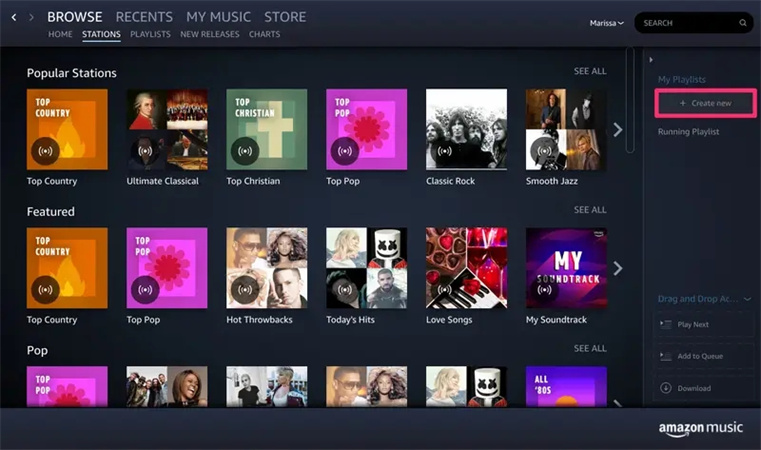
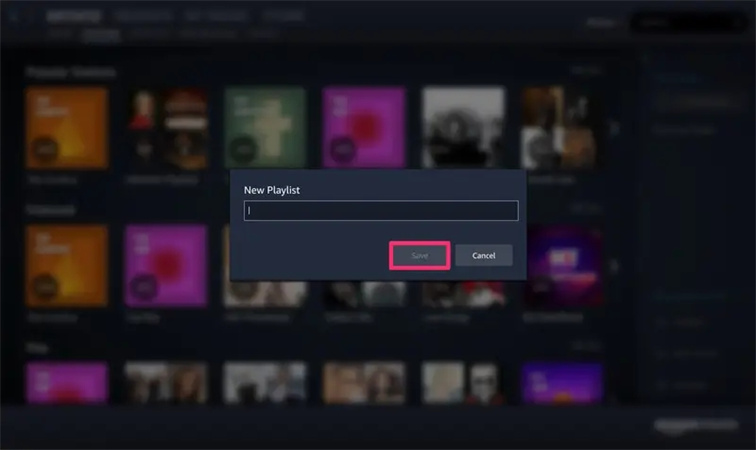
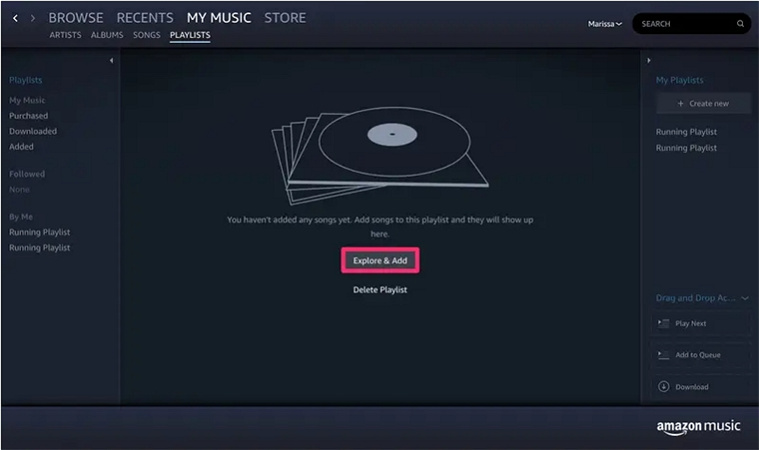
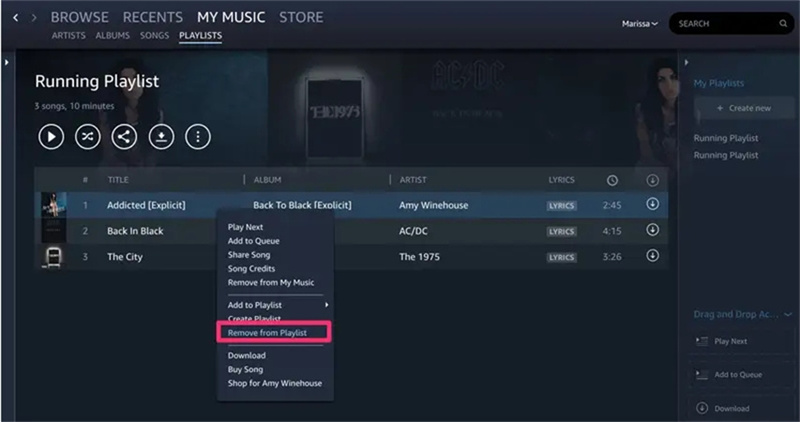
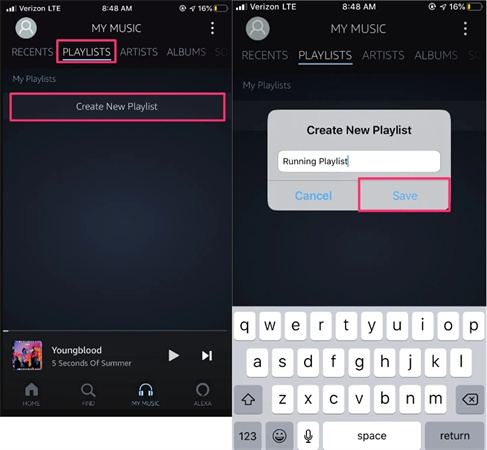
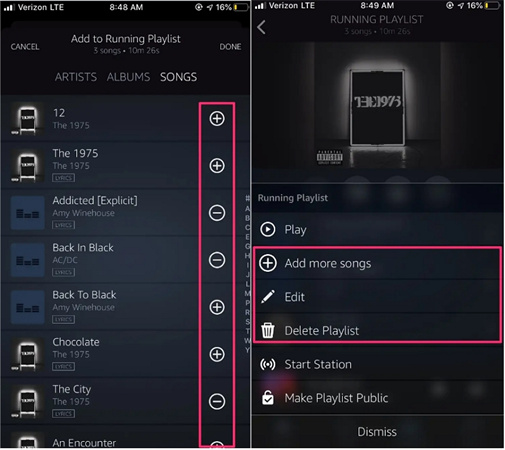











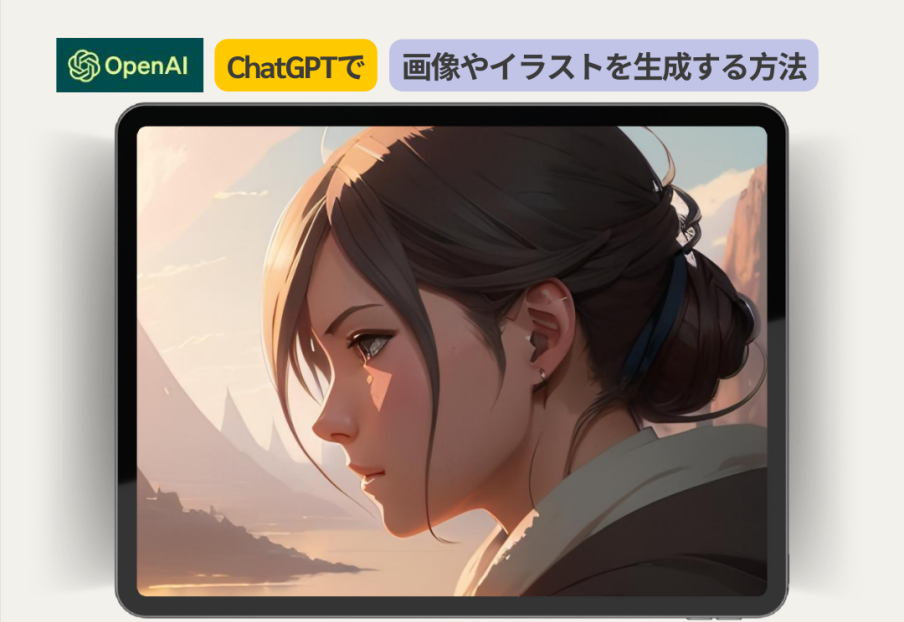



ホーム > 音楽変換 > Amazon MusicのプレイリストをPC、Mac、Android、iPhoneで作成する方法
「評価」をお選びください:
松井祐介
編集長
フリーランスとして5年以上働いています。新しいことや最新の知識を見つけたときは、いつも感動します。人生は無限だと思いますが、私はその無限を知りません。
すべての記事を表示コメントを書く
製品また記事に関するコメントを書きましょう。